Creați un buton în AutoCAD este necesar atunci când utilizați aplicații de la terți și script-uri Lisp. Acest lucru se datorează faptului că nu este întotdeauna convenabil pentru a accesa instrumentul prin linia de comandă, mai ales dacă folosiți în mod frecvent o anumită opțiune.
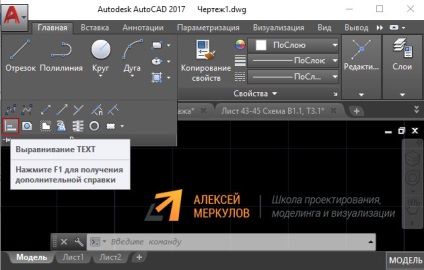
Anterior, ne-am uitat la ceea ce sunt LISP-aplicații pentru AutoCAD și cum să încărcați script-uri suplimentare. Rămâne să învețe cum să creați un buton în AutoCAD cu o nouă echipă și puneți-l pe o bandă pentru acces rapid.
Cu toate acestea, crearea de butoane suplimentare. script-ul are unele nuanțe pe care acum le analiza.
Creați un nou buton în AutoCAD pentru a rula LISP
Pentru a adăuga un buton pe AutoCAD pentru o noua echipa, care a fost încărcat în program, trebuie:
1. Pentru a înregistra calea către fișierul care conține aplicația descărcată. Permiteți-mi să vă reamintesc, aceste fișiere pot avea extensia * .arx, * .crx, * .lsp, * .dvb, * .dbx, * .vlx, * .fas.
Pentru a face acest lucru, apelați „Setări“ (disponibile prin linia de comandă «_options») caseta de dialog. Accesați fila folderul „Files“, selectați „locații de încredere“. Apoi faceți clic pe butonul „Adauga“. Veți vedea un câmp suplimentar în care doriți să setați calea. Apoi faceți clic pe „Browse“. Găsiți folderul de pe computer care stochează fișierele-Lisp. După prescrie modul în această casetă de dialog, faceți clic pe OK.
Fig. 2 - Calea către suport pentru fișiere AutoCAD
2. Apel caseta pentru a adapta AutoCAD interfața cu utilizatorul (disponibil prin linia de comandă „_SUI“). Creați o nouă echipă.
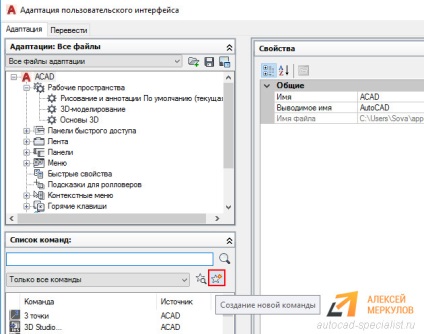
Cere numele ei, precum și un macro. Dacă numele totul este clar, atunci codul macro este de a fi găsit în dosarul de cerere. Reamintim, acesta poate fi deschis printr-un notebook obișnuit.
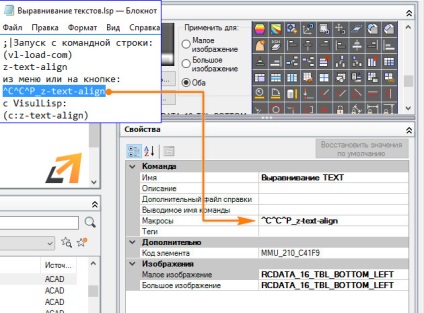
3. Ultimul pas în crearea unui nou buton pentru AutoCAD - este plasarea ei în programul de film. Pentru a face acest lucru, utilizați căutarea: găsiți butonul nou creat și apoi apuca butonul stâng al mouse-ului și pentru a muta în panoul din dreapta. În acest exemplu: ACAD → Ribbon Panel → → → Acasă Desen 2D Linia 3.
Fig. 5 - Mută pentru a crea o echipă pentru AutoCAD bandă paleta
După cum puteți vedea, adăuga un buton în AutoCAD nu este atât de dificil pentru LISP aplicației. Prin urmare, dacă utilizați frecvent un anumit script - asigurați-vă că pentru a lua act de acest lucru.
1. Preambul
2. Prelucrarea datelor cu caracter personal
3. Accesul la datele personale. DEPOZITARE
3.1. Datele cu caracter personal obținute de către Operator, pot fi transferate către terți cu atribuirea cerințelor de drepturi, precum și în cazurile în care un astfel de transfer este necesară pentru a-și îndeplini obligațiile Operatorului. 3.2. datele personale ale utilizatorilor pot fi accesate de către orice angajat al Operatorului, precum și alte persoane care, în virtutea funcțiilor lor ar trebui să se ocupe de date cu caracter personal. 3.3. Stocarea datelor cu caracter personal pot lua forma unor baze de date electronice de pe serverul operatorului, precum și copii de scanare a se afla scaunul operatorului. 3.4. Stocarea datelor cu caracter personal poate include colectarea, înregistrarea, sistematizarea, acumularea, stocarea, clarificarea (actualizarea, modificarea), extragerea, utilizarea, transferul (răspândirea, oferind acces), depersonalizare, blocarea, ștergerea, distrugerea datelor personale;